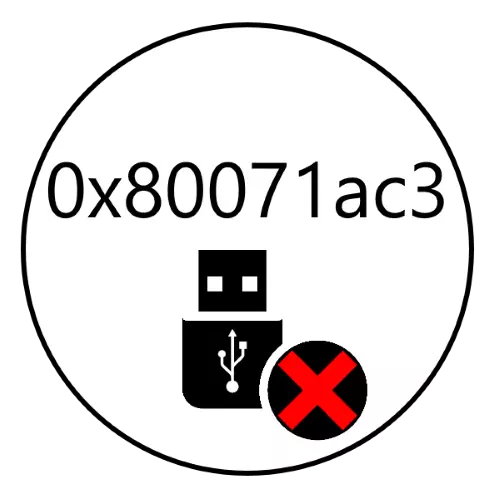
Μέθοδος 1: Ελέγξτε τη σύνδεση με τη μονάδα flash με τη θύρα
Συχνά εμφανίζεται το εν λόγω σφάλμα λόγω της κακής επαφής του μεταφορέα USB με τον αντίστοιχο σύνδεσμο, οπότε ο πρώτος που ελέγχει την ποιότητα της σύνδεσης.- Εάν υπάρχουν αρκετές θύρες yusb στον υπολογιστή σας, δοκιμάστε να συνδέσετε μια μονάδα flash σε άλλη. Είναι επιθυμητό να μην χρησιμοποιείτε κορδόνια επέκτασης ή κόμβους.
- Οι ιδιοκτήτες των επιτραπέζιων υπολογιστών αξίζουν να συνδεθούν τα μέσα που δεν βρίσκονται μέσω του μπροστινού πίνακα, αλλά για να κάνουν μια άμεση σύνδεση με τους συνδετήρες στη μητρική πλακέτα, οι οποίες συνήθως βρίσκονται στο πίσω μέρος.
- Σας συμβουλεύουμε επίσης να ελέγξετε την κατάσταση του συνδετήρα στη μονάδα flash και τον υπολογιστή: είναι πιθανό η ρύπανση ή ζημιά να είναι παρεμβολή με την κανονική επαφή.
Εάν αυτές οι ενέργειες δεν συνέβαλαν στην επίλυση του προβλήματος, μεταβείτε στις ακόλουθες μεθόδους.
Μέθοδος 2: Ελέγξτε τους δίσκους Flash για σφάλματα
Ο κύριος λόγος για την αποτυχία που εξετάζεται είναι τα προβλήματα με το σύστημα αρχείων πολυμέσων, το οποίο προκύπτει, για παράδειγμα, όταν είναι εσφαλμένη από τον υπολογιστή. Σε μια τέτοια κατάσταση, ελέγξτε το δίσκο για σφάλματα και να τα κάνετε διόρθωση.
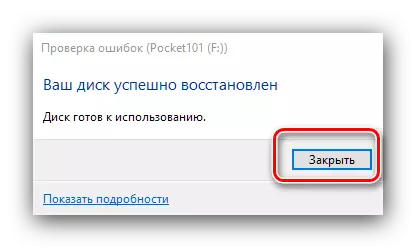
Επιλογή 2: Εργαλείο Chkdsk
Το εργαλείο που ενσωματώνεται στον "Explorer" ενδέχεται να μην είναι διαθέσιμο για έναν ή έναν άλλον λόγο ή απλά να μην έχει θετικό αντίκτυπο. Σε μια τέτοια κατάσταση, ελέγξτε ότι ο έλεγχος δίσκου θα βοηθήσει το βοηθητικό πρόγραμμα κονσόλας CHKDSK.
- Ανοίξτε τη "Γραμμή εντολών" για λογαριασμό του διαχειριστή - για παράδειγμα, μέσω "Αναζήτηση": Εισάγετε το ερώτημα CMD ή τη γραμμή εντολών, κάντε κλικ στο αποτέλεσμα και επιλέξτε την κατάλληλη επιλογή.
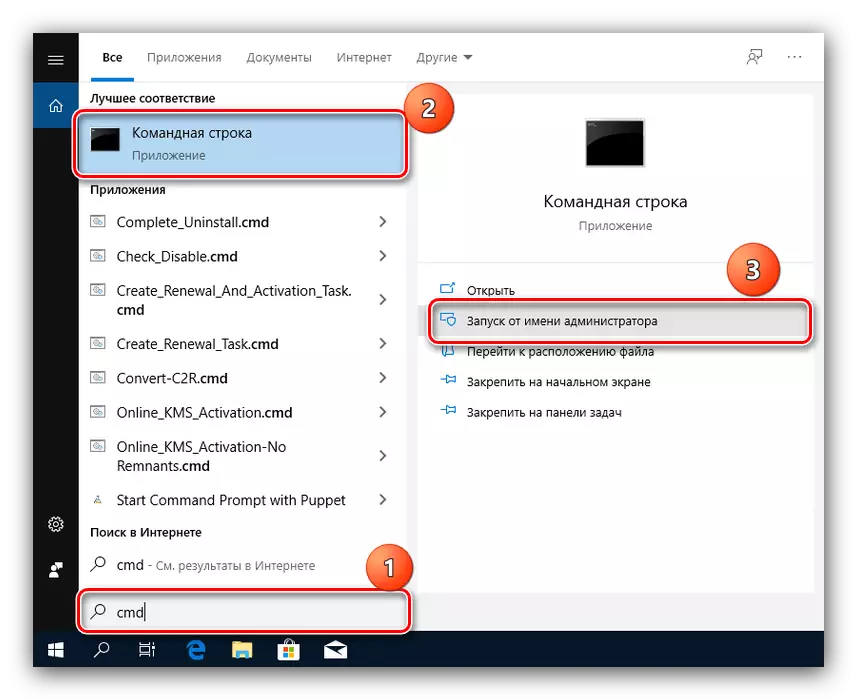
Μέθοδος 3: Απενεργοποίηση ReadyBoost
Μερικές φορές το εν λόγω σφάλμα φέρνει τη λειτουργία ReadyBoost, η οποία χρησιμοποιεί τη μνήμη της μονάδας φλας ως επέκταση για μνήμη RAM. Κατά συνέπεια, για την αντιμετώπιση αυτής της επιλογής, πρέπει να απενεργοποιήσετε.Μέθοδος 4: Αφαίρεση προγραμμάτων οδήγησης φλας
Ο λόγος για την εμφάνιση ενός σφάλματος 0x80071AC3 μπορεί να είναι τα προβλήματα με τους οδηγούς μεταφοράς. Μπορείτε να τα επανεγκαταστήσετε, αφαιρώντας τη συσκευή μέσω του κατάλληλου Snap.
- Εκτελέστε το "Manager Device" με έναν από τους διαθέσιμους τρόπους - στα Windows 10, είναι πιο εύκολο να κάνετε κλικ στο PCM στη γραμμή εργασιών και επιλέξτε το διαδοχικό στοιχείο μενού.
Διαβάστε περισσότερα: Ανοίξτε το διαχειριστή συσκευών στα Windows 7 και τα Windows 10
- Μετά την εκκίνηση του κουμπιού, επεκτείνετε την κατηγορία "Ελεγκτές USB".
- Βρείτε τη μονάδα flash USB σε αυτό (συνήθως χαρακτηρίζεται ως "συσκευή αποθήκευσης USB"), επιλέξτε το, πατήστε PCM και επιλέξτε "Διαγραφή της συσκευής".
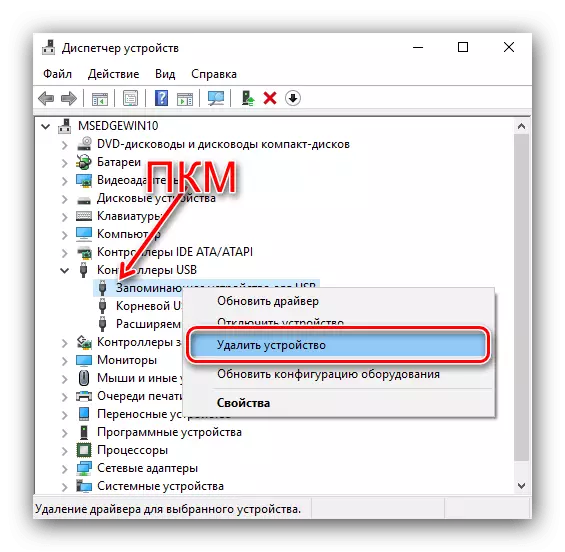
Επιβεβαιώστε τη λειτουργία.
- Αφού αφαιρέσετε τη συσκευή, αποσυνδέστε το από τον υπολογιστή και επανεκκινήστε. Όταν το λειτουργικό σύστημα εκτελείται, συνδέστε τη μονάδα USB Flash και περιμένετε μέχρι να αναγνωριστεί και τα Windows θα βρείτε και να εγκαταστήσουν τα κατάλληλα προγράμματα οδήγησης.
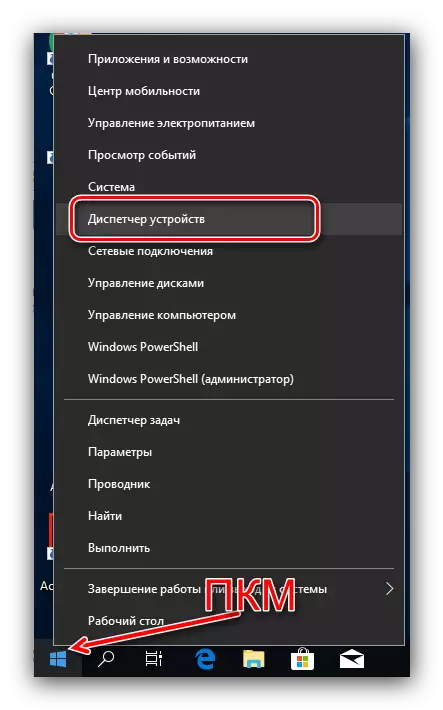
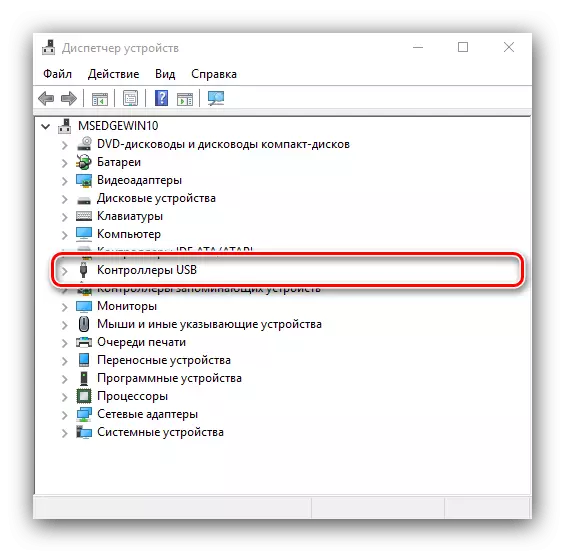
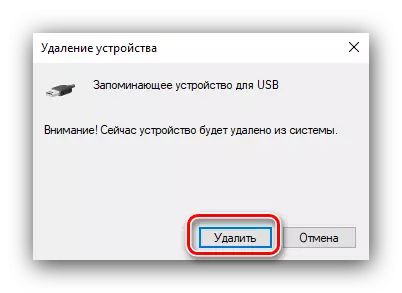
Αυτή η επιλογή, δυστυχώς, δεν είναι επίσης μια πανάκεια, και σε ορισμένες περιπτώσεις δεν θα δώσει τίποτα.
Μέθοδος 5: Μορφοποίηση δίσκων
Εάν καμία από τις παραπάνω μεθόδους δεν βοήθησε, μπορείτε να χρησιμοποιήσετε ένα ριζοσπαστικό διάλυμα με τη μορφή μιας προβληματικής μονάδας δίσκου. Είναι αυτονόητο ότι όλες οι πληροφορίες σχετικά με αυτό θα διαγραφούν, οπότε αν είναι δυνατόν, δημιουργήστε ένα αντίγραφο ασφαλείας πριν από την έναρξη της διαδικασίας.
Διαβάστε περισσότερα: Πώς να διαμορφώσετε τη μονάδα Flash USB στο Fat32 και NTFS
Εάν το σφάλμα εκδηλώνεται και όταν προσπαθείτε να αντιγράψετε δεδομένα από μια μονάδα flash, μπορείτε να δοκιμάσετε να ανακτήσετε αρχεία μετά από πλήρη μορφοποίηση.
Διαβάστε περισσότερα: Οδηγίες για την αποκατάσταση των απομακρυσμένων αρχείων σε μια μονάδα flash
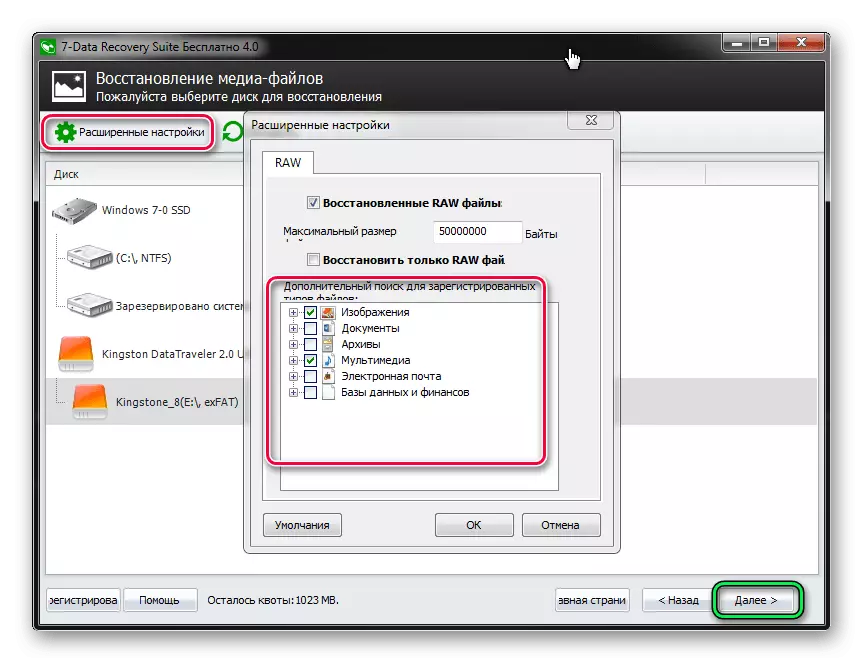
Μέθοδος 6: Αντιμετώπιση προβλημάτων υλικού με μονάδα flash
Η πιο σπάνια, αλλά και η πιο δυσάρεστη έκδοση της εμφάνισης σφάλματος με τον κωδικό 0x80071AC3 είναι για σφάλματα υλικού της συσκευής - για παράδειγμα, το υλικολογισμικό της αμοιβής μικροελεγκτών. Σε ορισμένες περιπτώσεις, αυτό το πρόβλημα μπορεί να εξαλειφθεί ανεξάρτητα - στον ιστότοπό μας υπάρχουν οδηγίες για την αποκατάσταση των δίσκων Flash των δημοφιλών κατασκευαστών.
Διαβάστε περισσότερα: Αποκατάσταση των μονάδων Flash Flash, Kingston, Power Silicon, Santisk, A-Data, Verbatim
- Εκτελέστε το "Manager Device" με έναν από τους διαθέσιμους τρόπους - στα Windows 10, είναι πιο εύκολο να κάνετε κλικ στο PCM στη γραμμή εργασιών και επιλέξτε το διαδοχικό στοιχείο μενού.
